选区是大家在photoshop中处理图片经常用到的,可以用很多命令工具创建。很多刚学习的新手小伙伴可能还不知道,下面是学习啦小编带来关于photoshop钢笔怎样创建选区的内容,希望可以让大家有所收获!
photoshop钢笔创建选区的方法
在ps中打开需要处理的图片,双击解锁图片图层

选择工具栏中的钢笔工具

使用钢笔工具勾绘出图片中花朵的轮廓
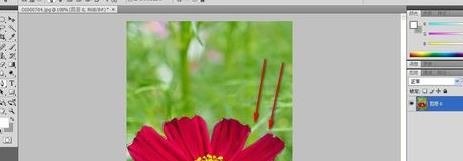
选择“路径”—“工作路径”

然后选择右下角正数第三个按钮“将路经载入为选区”,用钢笔工具勾绘的图像就变成了选区


图像就被抠选出来了,可以新建个图层,复制多个花朵

 ,我们将会及时处理。
,我们将会及时处理。 | .. 定价:¥133 优惠价:¥133.0 更多书籍 |
 | .. 定价:¥124 优惠价:¥124.0 更多书籍 |